Benutzerdefinierte Komponenten-Gruppen in Jitterbit Studio
Einführung
Projektkomponenten können in Kategorien gruppiert werden, die als benutzerdefinierte Komponenten-Gruppen bekannt sind, um ein Projekt zu organisieren. Diese Gruppen dienen ausschließlich als organisatorisches Werkzeug und beeinflussen nicht, wie Komponenten von Harmony referenziert werden. Projektkomponenten können mehreren benutzerdefinierten Gruppen angehören.
Erstellen einer neuen benutzerdefinierten Gruppe
Eine neue benutzerdefinierte Komponenten-Gruppe wird über die Option Zur Gruppe hinzufügen erstellt, die an folgenden Orten zugänglich ist:
- Der Komponenten-Tab im Projektbereich (siehe Aktionen-Menü für Komponenten im Projektbereich Komponenten-Tab).
- Die Entwurfsgrafik (siehe Aktionen-Menü für Komponenten in Entwurfsgrafik).
Wählen Sie im Dialogfeld Eine neue benutzerdefinierte Gruppe erstellen und geben Sie einen Namen für die Gruppe an. Klicken Sie dann auf Weiter:
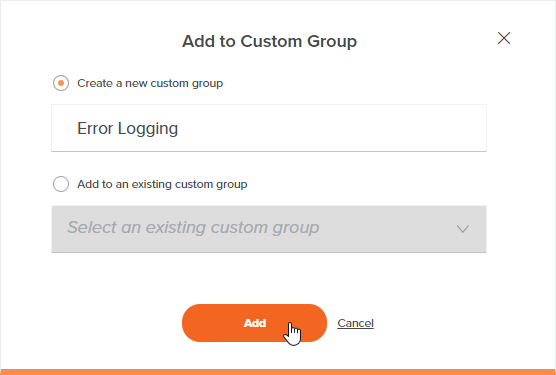
Die neue Gruppe wird im Komponenten-Tab unter der Kategorie Benutzerdefinierte Gruppen angezeigt, die die Komponente enthält, die Sie der neuen Gruppe hinzugefügt haben:
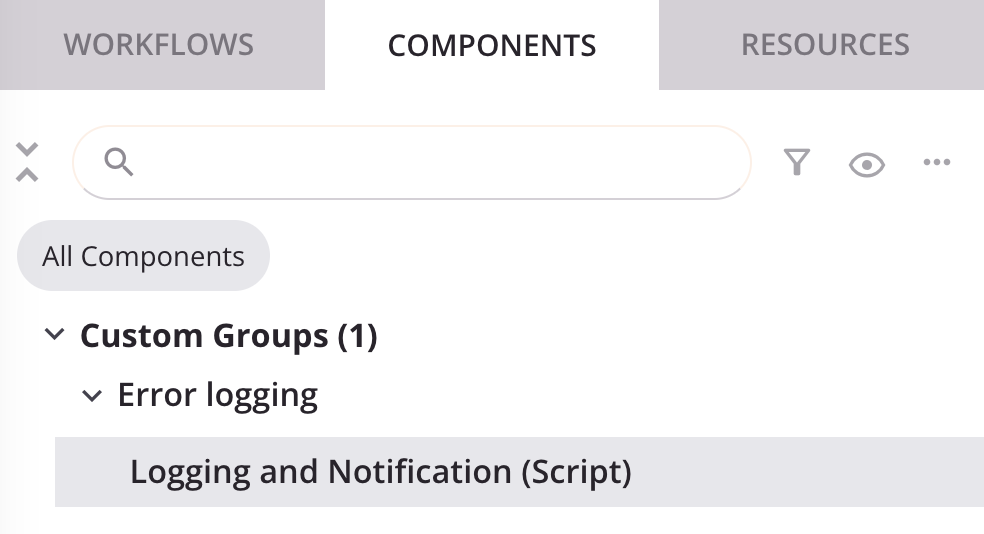
Der Typ der Komponente wird in Klammern nach dem Komponentennamen angezeigt.
Hinweis
Beim Importieren von Komponenten aus einem Projekt wird automatisch eine benutzerdefinierte Gruppe erstellt, die die importierten Komponenten enthält.
Eine Komponente zu einer bestehenden Gruppe hinzufügen
Um eine Komponente zu einer bestehenden Gruppe hinzuzufügen, ziehen Sie im Komponenten-Tab des Projektbereichs den Namen einer Komponente in eine bestehende benutzerdefinierte Gruppe unter der Kategorie Benutzerdefinierte Gruppen:
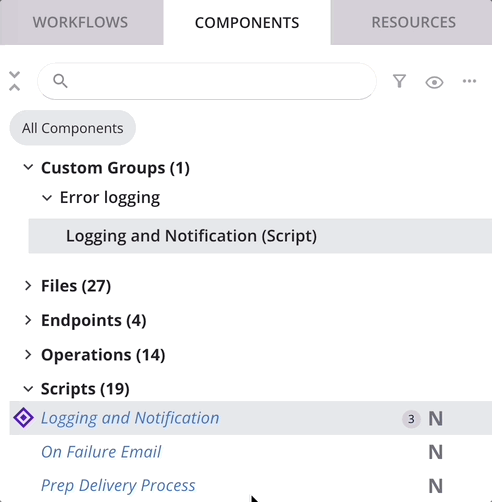
Sie können auch die Option Zu Gruppe hinzufügen verwenden, die von diesen Orten aus zugänglich ist:
- Der Komponenten-Tab im Projektbereich (siehe Aktionen-Menü für Komponenten im Projektbereich Komponenten-Tab).
- Die Entwurfsgrafik (siehe Aktionen-Menü für Komponenten in Entwurfsgrafik).
Wählen Sie im Dialogfeld Zu einer vorhandenen benutzerdefinierten Gruppe hinzufügen und verwenden Sie das Dropdown-Menü, um die entsprechende Gruppe auszuwählen. Klicken Sie dann auf Weiter:
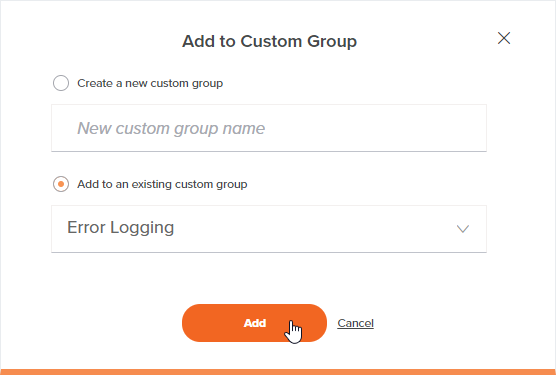
Die Komponente wird innerhalb der vorhandenen Gruppe im Komponenten-Tab unter der Kategorie Benutzerdefinierte Gruppen angezeigt.
Entfernen einer Komponente aus einer Gruppe
Komponenten können aus einer Gruppe im Komponenten-Tab des Projektbereichs entfernt werden.
In der vorhandenen Gruppe in der Kategorie Benutzerdefinierte Gruppen führen Sie eine der folgenden Aktionen aus, um das Aktionen-Menü zu öffnen:
- Klicken Sie mit der rechten Maustaste auf die Komponente.
- Fahren Sie mit der Maus über die Komponente und klicken Sie dann auf das Aktionen-Menü-Symbol .
Wählen Sie im Menü Aus Gruppe entfernen, um die Komponente aus der Gruppe zu entfernen.
Wenn eine Gruppe nur eine Komponente enthält und diese Komponente aus der Gruppe entfernt wird, bleibt die Gruppe ohne Komponenten bestehen. Um eine Gruppe zu löschen, verwenden Sie die Option Gruppierung aufheben, die weiter unten unter Gruppierung aufheben beschrieben ist.
Umbenennen oder Gruppierung aufheben einer Gruppe
Gruppen können im Komponenten-Tab des Projektbereichs umbenannt oder aufgelöst werden.
In der Kategorie Benutzerdefinierte Gruppen führen Sie eine der folgenden Aktionen aus, um das Aktionen-Menü zu öffnen:
- Klicken Sie mit der rechten Maustaste auf die Gruppe.
- Fahren Sie mit der Maus über die Gruppe und klicken Sie dann auf das Aktionen-Menü-Symbol .
Wählen Sie aus dem Menü eine dieser Aktionen:
| Menüelement | Beschreibung |
|---|---|
Gruppe umbenennen positioniert den Cursor auf dem Gruppennamen, damit Sie Änderungen vornehmen können. |
|
| Gruppierung aufheben löscht die Gruppe. Beachten Sie, dass keine Komponenten, die Teil der Gruppe waren, gelöscht werden. |